Dalam bahagian pertama siri ini, kami melihat cara menggunakan apl Pembangun Apple sebagai persediaan untuk WWDC. Berikut ialah cara menggunakan versi tvOS pada Apple TV.
Versi apl Pembangun Apple untuk Apple TV adalah serupa dengan versi iOS dan macOS, jadi kami tidak akan membincangkan setiap butiran di sini. Sebaliknya baca Bahagian 1 siri ini untuk mengetahui fungsi asas apl Pembangun, kemudian kembali dan baca artikel ini untuk versi tvOS.
Perbezaan utama antara versi iOS/macOS apl dan versi tvOS pada asasnya ialah perbezaan UI dan organisasi, tetapi fungsinya tetap sama.
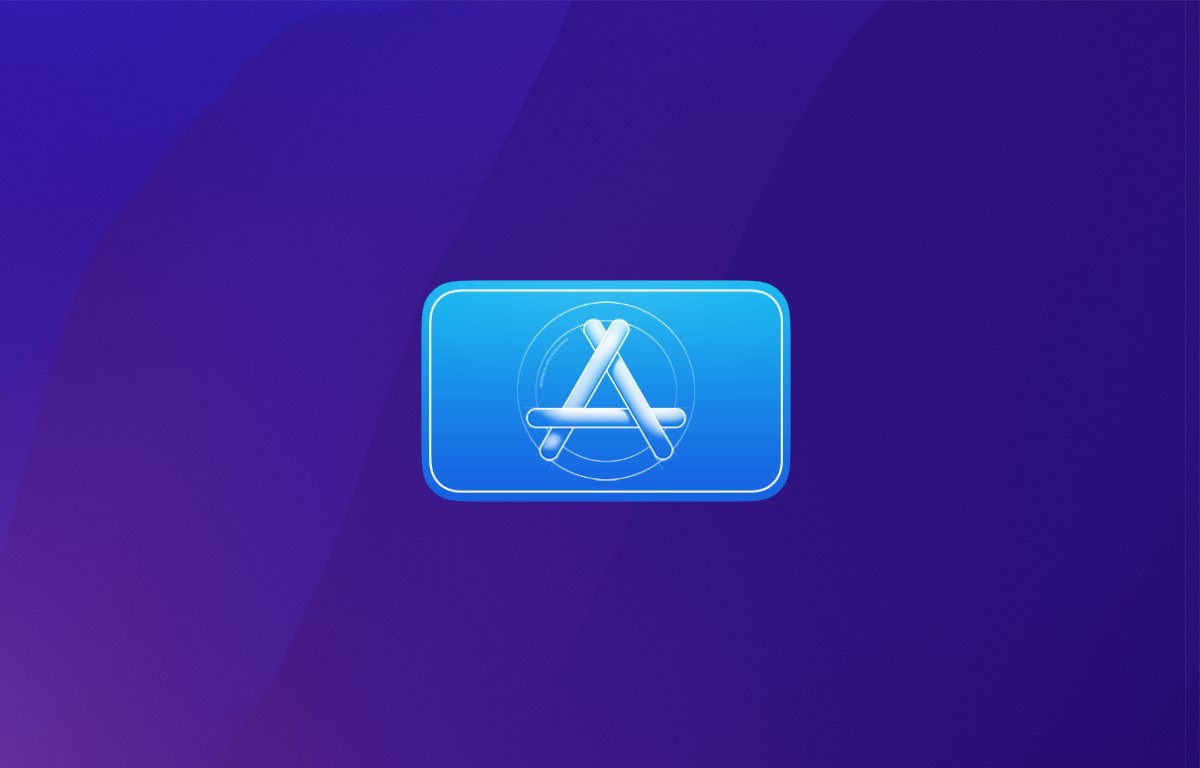
Satu kelebihan besar versi tvOS ialah ikon dan grafik yang lebih besar, membuat penemuan perkara lebih mudah apabila menatal senarai kandungan.
Bermula
Untuk memasang apl Pembangun untuk Apple TV, buka apl App Store pada Apple TV anda dan cari”Pembangun”. Setelah dimuat turun, jalankan apl daripada papan anjal Apple TV dengan mengklik pada alat kawalan jauh Apple TV anda:
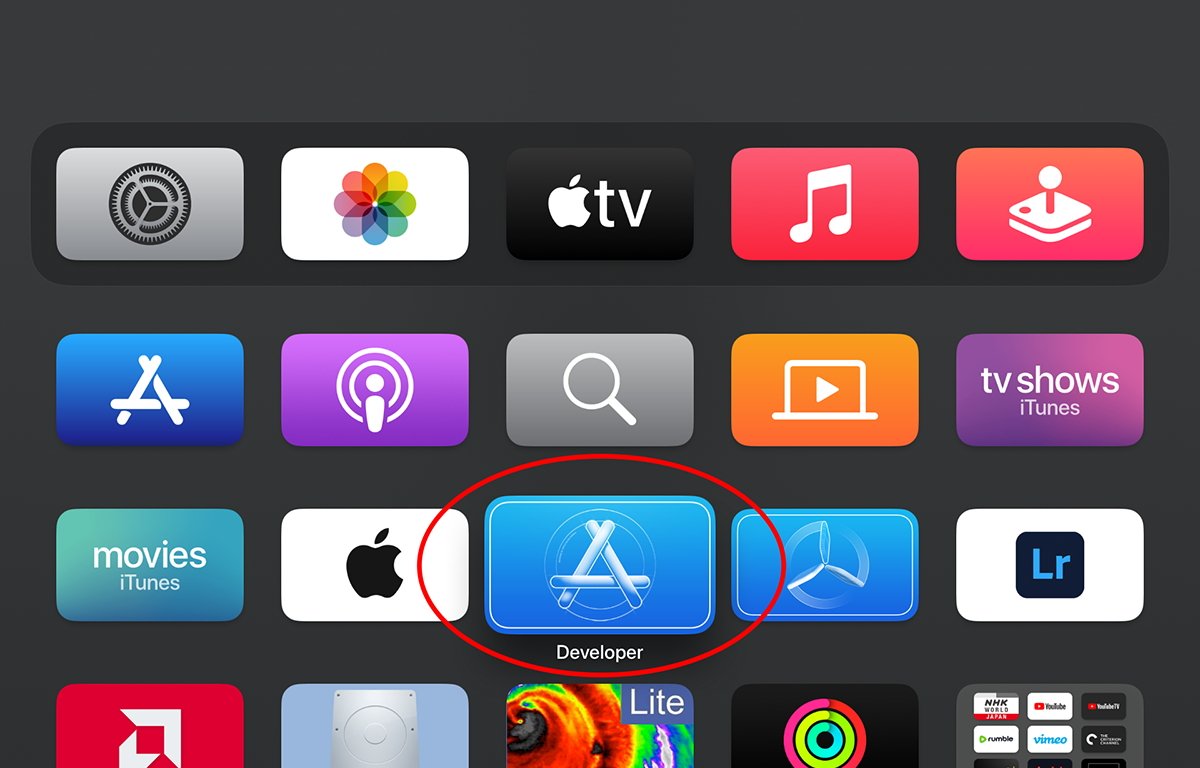
Sebaik sahaja dalam apl, anda dipaparkan dengan empat pilihan di bahagian atas skrin:
Carian Semak Imbas WWDC yang Ditampilkan
Mengklik Ditampilkan memaparkan lakaran kenit dengan kandungan Apple yang diterbitkan baru-baru ini, serta video dan bahan tambahan daripada WWDC tahun lepas.
Leret ke lakaran kecil dan tekan butang Jauh untuk melihat pembentangan yang dipilih. Untuk menyelak lakaran kenit, leret pada permukaan alat kawalan jauh dengan ibu jari atau jari anda untuk menatal kandungan.
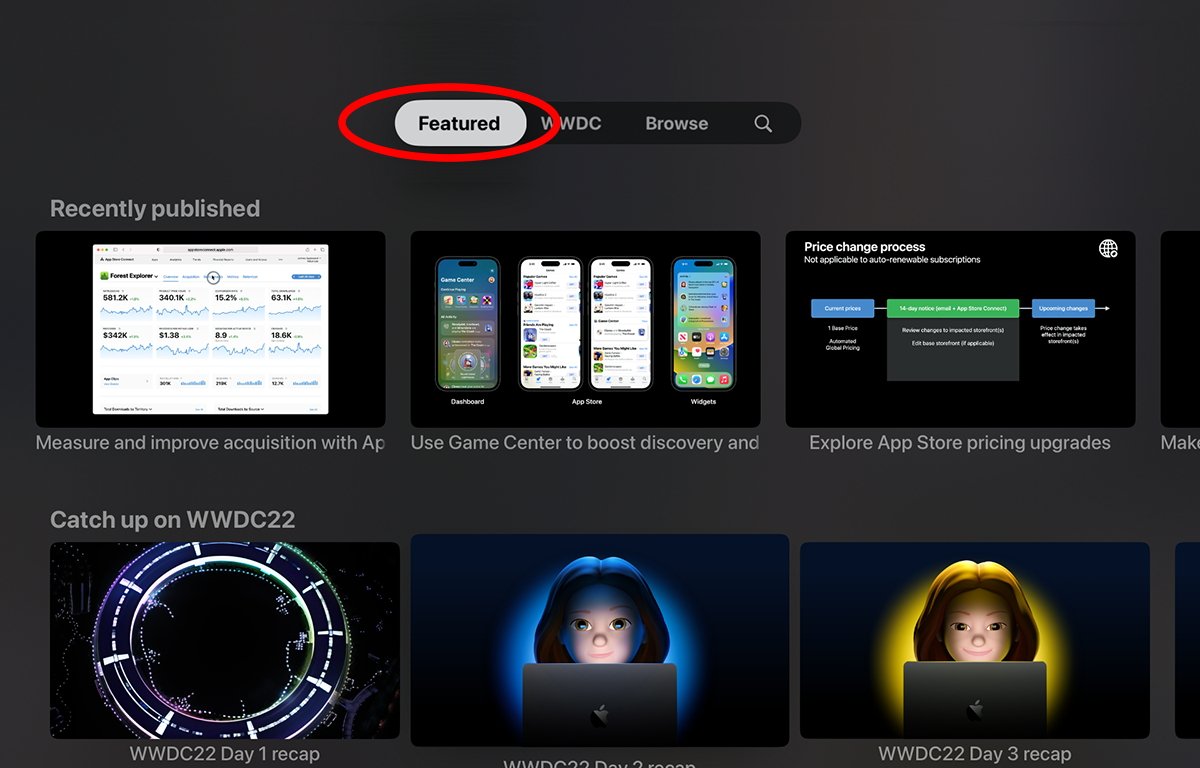
Tab”Ditampilkan”.
Mengklik WWDCmemaparkan grid lakaran kecil untuk video daripada WWDC tahun lepas-tetapi apabila persidangan tahun ini bermula pada 5 Jun, kandungan lama akan digantikan dengan sesi dan kandungan tahun ini.
Sama seperti versi iOS dan macOS kandungan apl di bawah WWDC diisih mengikut topik.
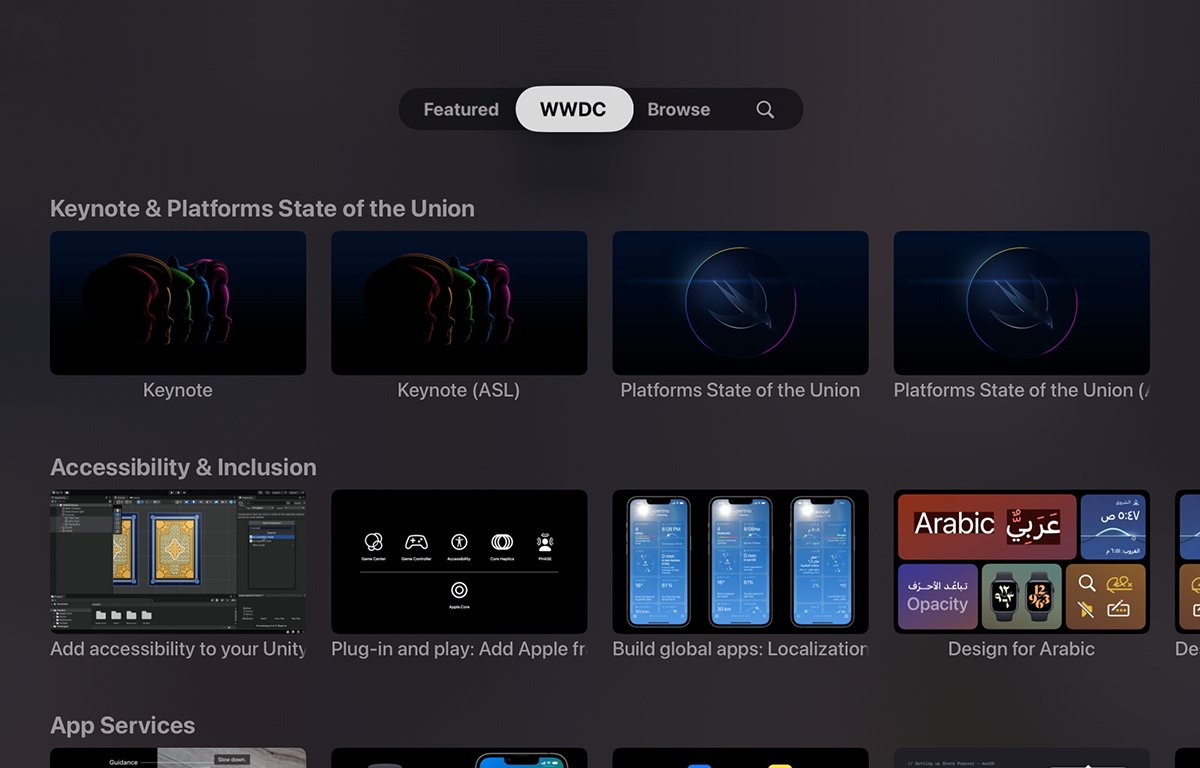
“WWDC”dipilih.
Menyemak imbas dan mencari
Mengklik tab Semak Imbas memaparkan bar sisi menatal di sebelah kiri, yang serupa dengan versi iOS dan macOS apl, kecuali terdapat hanya tiga bahagian:
WWDC22 dan Penanda Halaman di Topik teratas, yang turut menganjurkan sesi pengaturcaraan mengikut kategori Acara, yang memaparkan Ceramah Teknologi, sesi WWDC dari tahun-tahun sebelumnya dan Wawasan Pembangun.
Tatal ke dan klik alat kawalan jauh Apple TV pada item dalam bar sisi untuk melihat kandungannya di sebelah kanan. Jika anda menatal ke dan memilih item Penanda Halaman, sebelah kanan paparan menunjukkan semua video yang anda telah tandai halaman sebelum ini untuk ditonton kemudian.
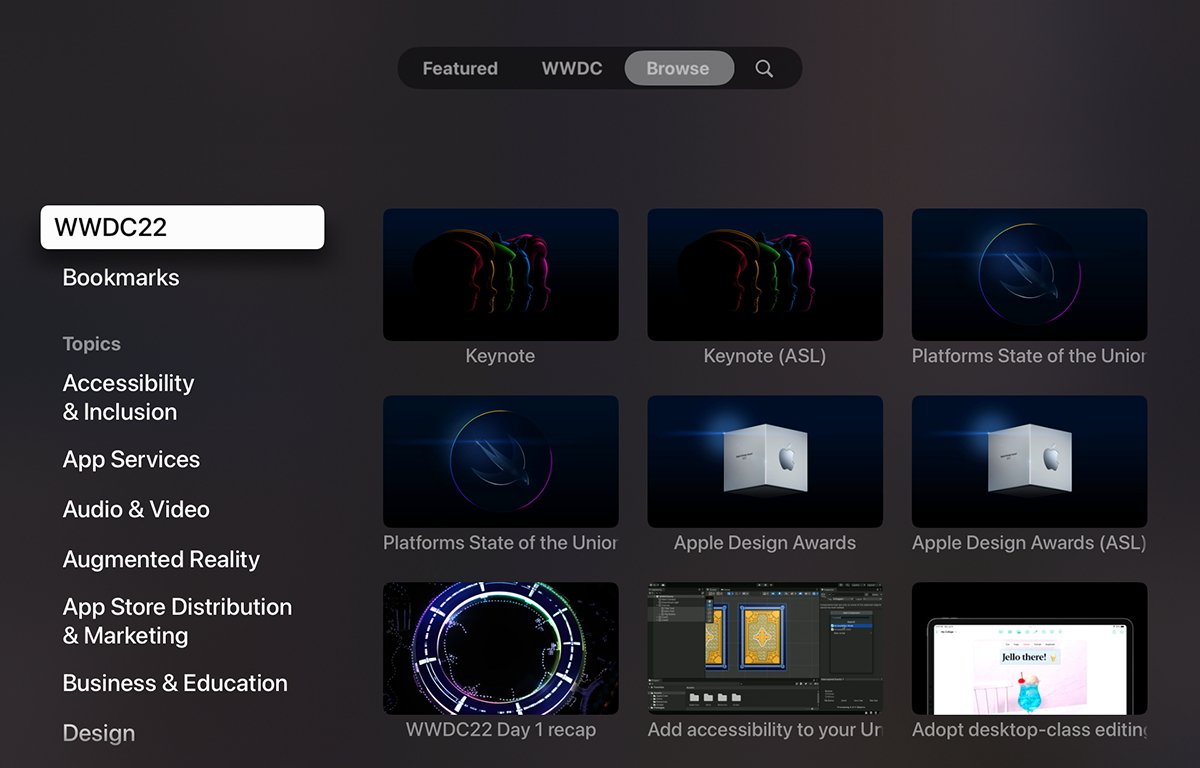
Menyemak imbas kandungan.
Jika anda mengklik tab ikon Cari di bahagian atas skrin, anda dipaparkan dengan antara muka alfanumerik Apple TV standard. Kuis jari atau ibu jari anda pada alat kawalan jauh untuk memilih huruf satu demi satu sambil anda mengklik alat kawalan jauh untuk memilihnya.
Sambil anda menaip perkataan ke dalam Carian, apl menapis semua video yang tidak sepadan dengan tajuk tersebut. Setelah rentetan carian anda selesai, anda akan ditinggalkan hanya dengan kandungan yang tajuknya sepadan dengan carian anda.
Leret ke bawah pada alat kawalan jauh untuk menatal senarai padanan, kemudian klik alat kawalan jauh pada item untuk memulakan kandungannya.
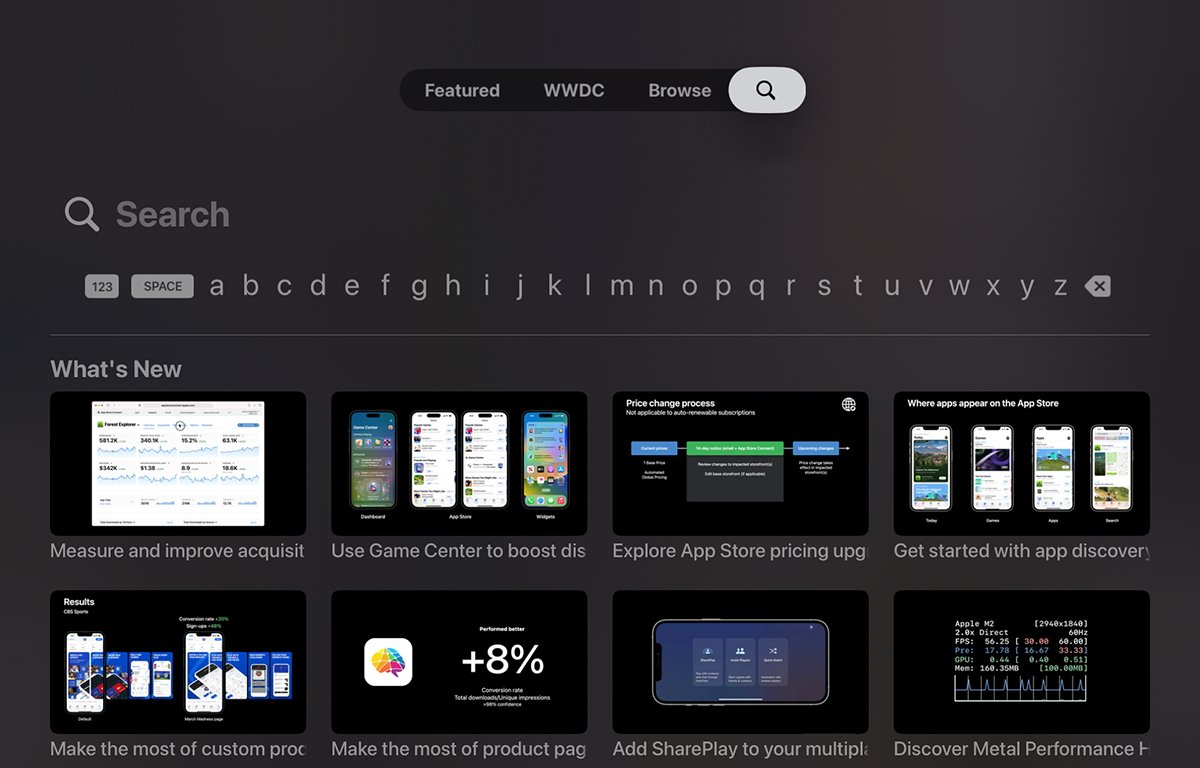
Mencari semua kandungan.
Menambah penanda halaman
Daripada dalam mana-mana video tunggal, anda boleh leret ke bawah dan klik pada butang Tambah pada Penanda Halaman untuk menambah video semasa pada Penanda Halaman senarai. Pada kali seterusnya anda melawati item Penanda Halaman dalam bar sisi, semua video yang telah ditanda halaman akan disenaraikan di sana.
Penanda halaman juga akan disenaraikan dengan ikon penanda halaman berwarna biru di seluruh apl untuk sebarang kandungan yang telah ditandakan sebelum ini.
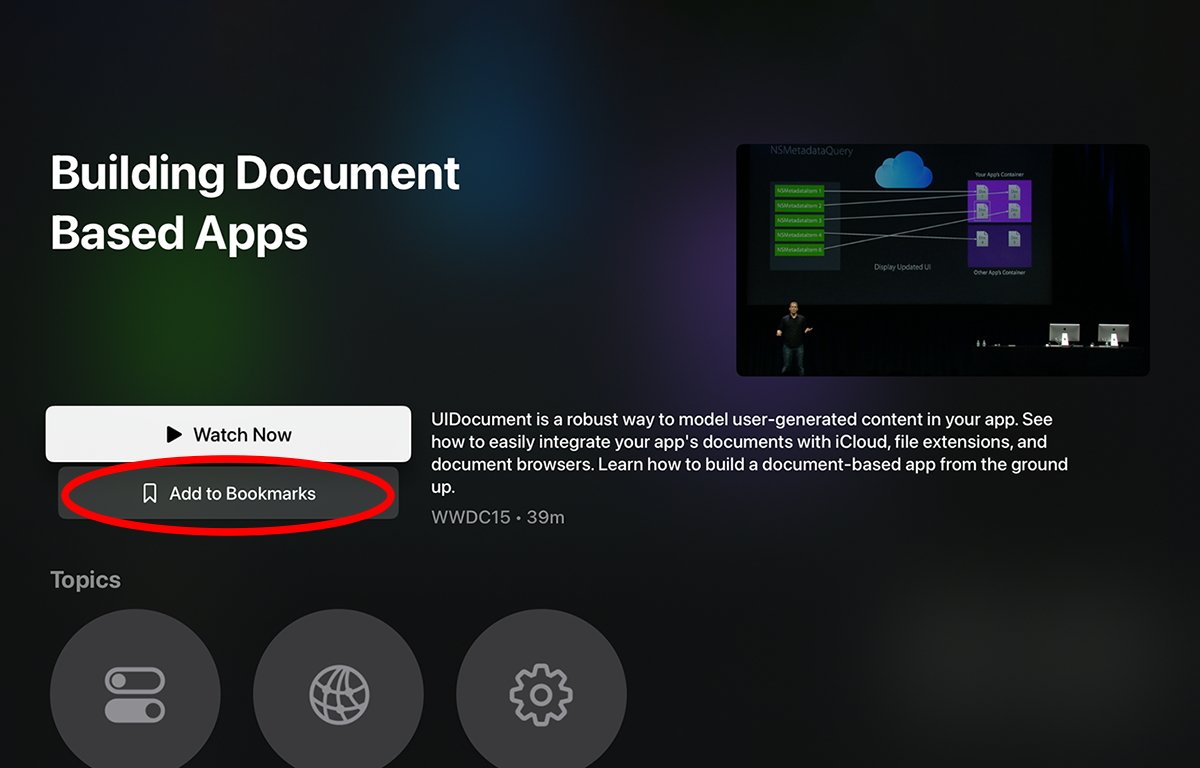
Klik butang”Tambah pada Penanda Halaman”dari dalam mana-mana video.
p>
Di bahagian bawah setiap tetingkap video terdapat bulatan bulat besar yang menunjukkan topik Apple yang mana video ini dikategorikan. Anda tidak perlu mengklik ini atau menambah apa-apa padanya, kerana topik dan setiap video di dalamnya dipratakrifkan oleh Apple.
Dalam beberapa cara, versi tvOS Pembangun kelihatan lebih lancar dan lebih mudah untuk dinavigasi berbanding versi iOS atau macOS. Satu-satunya kelemahan yang ketara ialah ikon dan lakaran kecil yang lebih besar bermakna terdapat lebih banyak tatal untuk mencapai kandungan yang anda cari.
Tetapi ini adalah pertukaran: anda mungkin perlu menatal lebih banyak, tetapi lakaran kecil yang lebih besar juga memudahkan untuk mengenal pasti kandungan dengan lebih cepat semasa anda menatal senarai.
Jika anda tidak menghadiri WWDC, apl Pembangun adalah satu kemestian-dan jika anda melakukannya ia masih merupakan alat yang tidak ternilai untuk mencari semua kandungan yang berkaitan dengan setiap topik pembangunan sejak sedekad lalu.